Googleマップでシークレットモードをオンにする方法
位置情報は個人情報です。スマートフォンで撮影した写真に追加され、地図サービスを使って道順を調べる際にも使用されます。Googleマップ
Google マップは、基本的に拡張現実で指示されるライブビューを提供します。どこかに行くために明確に定義された通りや通路のない密集したエリアを歩く必要がある場合に便利です。Google マップには屋内マップもあります。これはマップの拡張ですが、大きな建物用です。アイデアは同じですが、場所ははるかに小さくなります。
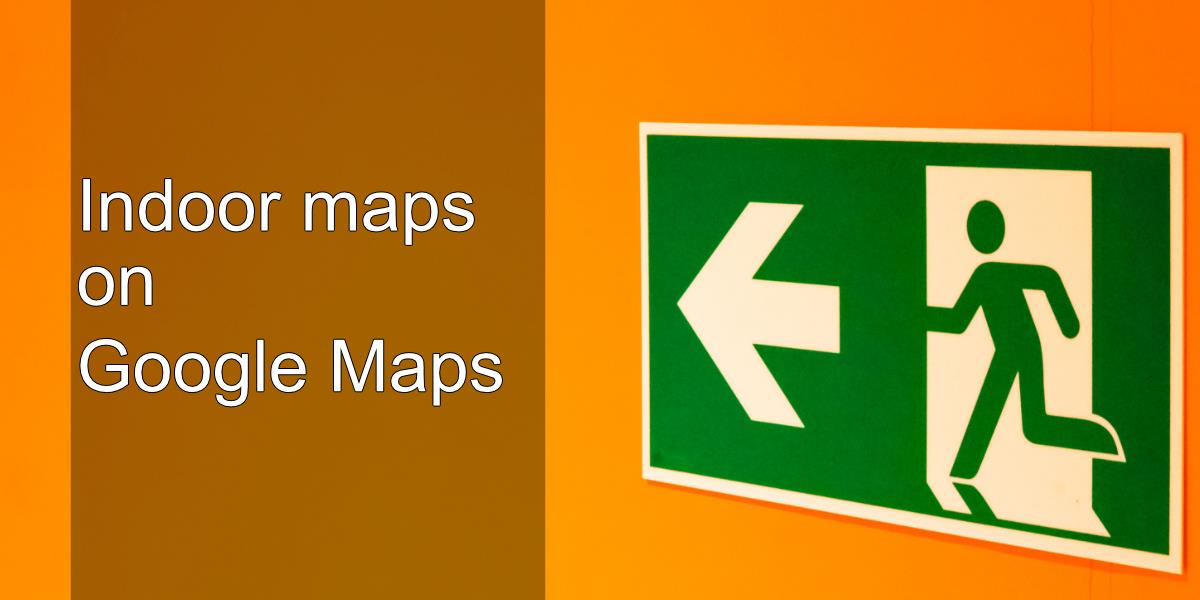
Google マップの屋内マップ
ショッピングモールや美術館などの大きな建物には物理的な地図がありますが、ナビゲートするのが難しく、通常は持ち運びができず、地図を必要とするすべての人に提供されることはありません。Google マップの屋内地図はそのギャップを埋めます。これらは拡張現実で動作し、建物内をユーザーに案内します。
屋内マップの作成は簡単ではなく、今のところ利用できるものは限られています。これらの国でご利用いただけます。
Google マップで屋内地図を使用する
Google マップは、大きな建物の屋内地図を提供します。試してみたい場合は、サンフランシスコ空港の建物でテストできます。
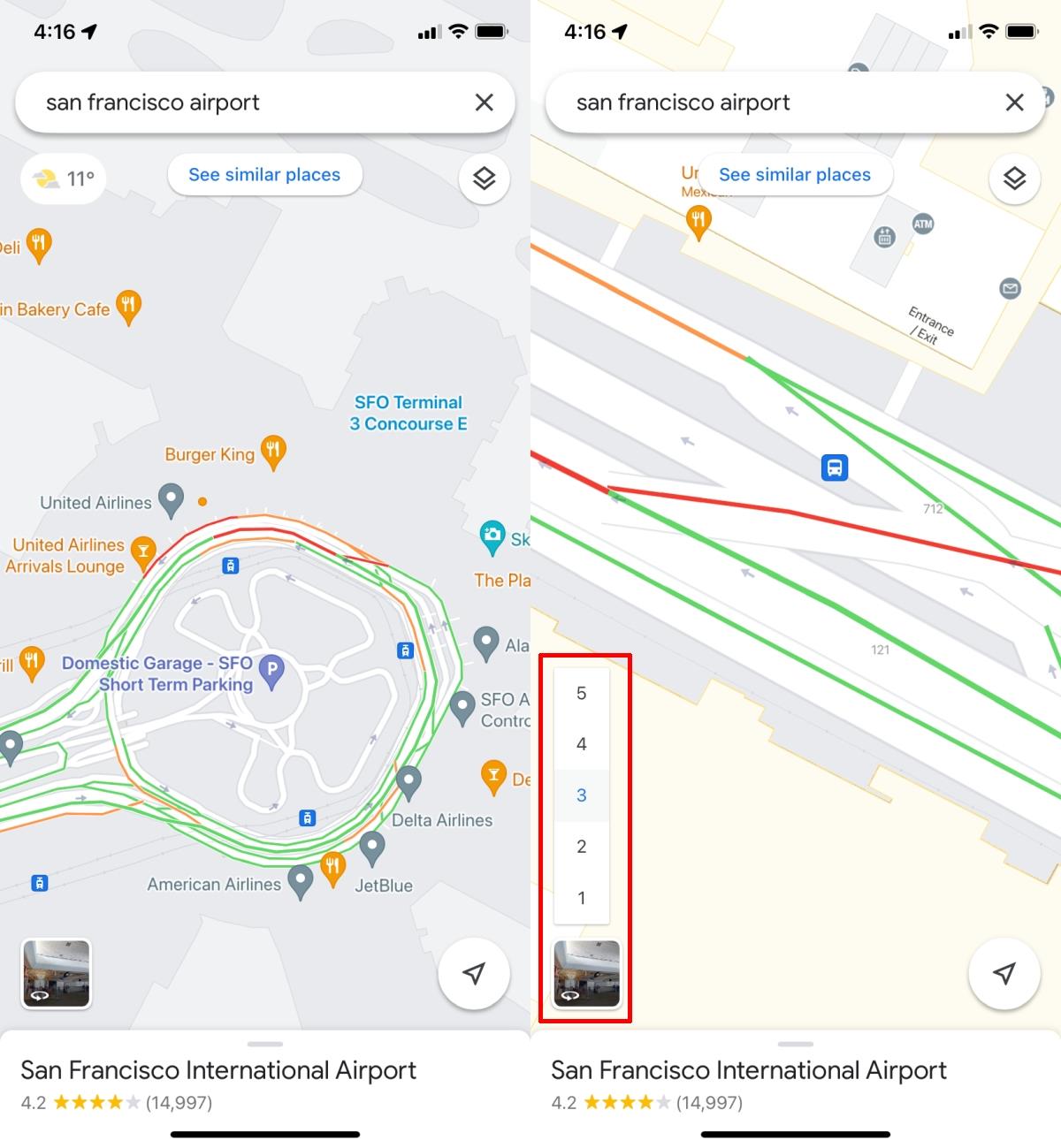
屋内マップのある建物
屋内マップは、建物の所有者からの要求に応じて Google マップによって作成されます。基本的に、それらを作成するのはプロパティの所有者次第です。Google に連絡してフロアプランをアップロードできます。ただし、計画をアップロードする前に、Google マップは、アップロードする人がその建物の権利/所有権を持っているかどうかを確認します。許可されていないマップがアップロードされるのを防ぎます。後でマップを変更することもできますが、プロセスには時間がかかり、リアルタイムでは行われません。
結論
屋内マップはそれほど一般的ではなく、Google はこれをあまり制御できません。建物に屋内マップが必要だと思われる場合は、所有者に屋内マップの作成とアップロードを依頼できます。それ以上に、エンドユーザー側でできることはほとんどありません。フロアプランの作成は簡単ではなく、ショッピングモールのような店舗の所有権が変更される傾向がある場所では、屋内マップを最新の状態に保つのに時間がかかる場合があります。Google マップには、どの建物に屋内地図が用意されているかは示されていません。それを確認する唯一の方法は、建物をズームインすることです。Google マップで場所の詳細を確認でき、屋内地図が利用可能かどうかが詳細に表示される場合があります。この情報は Google マップによって追加されるものではないため、建物の所有者が追加する必要があります。
位置情報は個人情報です。スマートフォンで撮影した写真に追加され、地図サービスを使って道順を調べる際にも使用されます。Googleマップ
ユーザーのInstagramストーリーをミュートする方法
モバイル版PUBGの裸アバターを修正する方法
芸術的な興味をお持ちの方なら、デジタル描画タブレットで名を馳せた企業、ワコムの名前をすぐに認識できるでしょう。
iOSとAndroid向けのMicrosoft Edgeを実際に使ってみる
最後にFacebookにログインしたのはいつですか?このソーシャルネットワークは私たちの生活に欠かせないものなので、アカウントを放置してしまうことがよくあります。
タイピングは現代のライフスタイルに欠かせないものとなっています。現在市販されているほとんどのテクノロジー製品は、タイピングなしでは使えません。
Windows向けの人気の無料データ復旧ソリューションであるDiskDiggerのチームは、Androidデータも同様に重要だと考えているため、
通常、Androidデバイスでアプリを開く必要がある場合は、ホーム画面、アプリドロワー、または最近使用したアプリリストから行います。
ニュースをチェックする方法は何百もあります。Twitter、Reddit、RSS、ニュースレターなどなど。Googleリーダーの廃止は確かに、ニュースの世界を豊かにし、新たな可能性を拓きました。







